Hver version af iOS 8 bringer os normalt nye og interessante baggrunde som vi kan bruge til at personalisere vores enhed efter vores smag. Vi kan vælge fotografier af naturen eller objekter, billeder med forskellige farver og geometriske former og også dynamiske billeder. Disse dynamiske billeder tilføjer konstant bevægelse til baggrunden på vores iPad, hvilket betyder en stigning i batteriforbruget. Vi kan også bruge ethvert billede, som vi har gemt på vores iPad (rulle, ethvert album, fotos i streaming), hvilket giver os mulighed for at bruge det fotografi eller billede, som vi bedst kan lide altid at have med i udsigt på vores låseskærm eller i springbrætets baggrund.
Skift iPad tapet
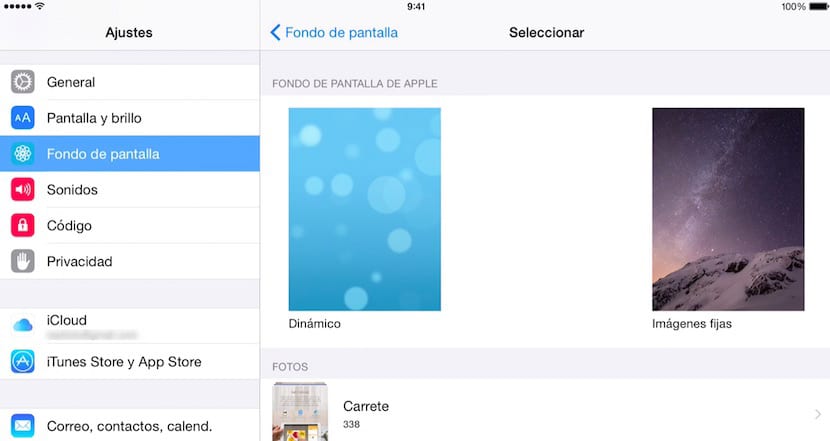
- Først og fremmest går vi op indstillinger > Baggrund
- To billeder vises nedenfor, der svarer til det baggrundsbillede, vi har indstillet på låseskærmen, og det billede, som vi har indstillet på startskærmen / springbrættet.
- Klik på for at ændre det viste billede Vælg en anden fond.
- På det næste skærmbillede skal vi vælge den billedtype, som vi vil indstille som baggrund: fast billede, dynamisk (med bevægelse) eller et billede fra vores rulle.
- Når vi har valgt den billedtype, som vi vil indstille som baggrundsbillede, klikker vi på det for vælg, hvor vi vil placere det, i bunden af springbrættet eller på den låste skærm.
Nederst på skærmen finder vi følgende muligheder:

- Låst skærm, for at rette billedet på blokskærmen på vores iPad.
- Startskærm, som giver os mulighed for at placere billedet på startskærmen / springbrættet på vores enhed.
- BeggeVed at klikke på denne mulighed placeres billedet på begge skærme.
- Endelig finder vi muligheden dybde, som er aktiveret som standard, vil denne mulighed flytte baggrundsbilledet, når vi flytter enheden.
Det kan vi også indstil baggrundsbilledet direkte fra rullen af vores enhed. For at gøre dette skal vi bare gå til det pågældende billede, klikke på deleknappen og vælge Baggrund, så den forrige menu vises, hvor vi vælger, hvor vi vil vise billedet, på låseskærmen eller på skærmen Start.
